- Norėdami įjungti TPM ASRock pagrindinės plokštės BIOS sistemoje, tiesiog turite pasiekti BIOS naudodami spartųjį klavišą.
- Procesas yra paprastas ir greitas, jį galite įjungti tiek „Intel“, tiek „AMD“ įrenginiuose.
- TPM yra „Windows 11“ reikalavimas, todėl prieš atnaujindami būtinai jį turite savo kompiuteryje.

Ši programinė įranga ištaisys įprastas kompiuterio klaidas, apsaugos jus nuo failų praradimo, kenkėjiškų programų, aparatinės įrangos gedimų ir optimizuos jūsų kompiuterį maksimaliam našumui. Išspręskite kompiuterio problemas ir pašalinkite virusus dabar atlikdami 3 paprastus veiksmus:
- Atsisiųskite „Restoro PC Repair Tool“. kuri pateikiama kartu su patentuotomis technologijomis (yra patentas čia).
- Spustelėkite Pradėti nuskaitymą Norėdami rasti „Windows“ problemas, kurios gali sukelti kompiuterio problemų.
- Spustelėkite Remontuoti visus Norėdami išspręsti problemas, turinčias įtakos jūsų kompiuterio saugai ir našumui
- „Restoro“ atsisiuntė 0 skaitytojai šį mėnesį.
„Windows 11“ techninės įrangos reikalavimai nurodykite, kad jums reikės TPM, jei norite atnaujinti, ir tai sukėlė ginčų, nes atrodo, kad senesnis įrenginys nebus tinkamas naujinimui.
Ši funkcija turi savo privalumų ir gali apsaugoti jūsų kompiuterį nuo kenkėjiškų programų ar neteisėtos prieigos, tačiau ją palaiko tik naujesni procesoriai ir pagrindinė plokštė.
Norint atnaujinti, jums net nereikia turėti įjungto TPM, o jūsų kompiuteris tiesiog turi jį palaikyti, o jūs galite jį įjungti kada tik norite.
Įgalinti šią funkciją kompiuteryje paprasta, o šiandieniniame vadove parodysime, kaip ASRock BIOS įjungti TPM.
Ką daro TPM?
TPM reiškia patikimos platformos modulį ir yra kriptoprocesorius, naudojamas disko šifravimui ir jūsų platformos vientisumui užtikrinti.
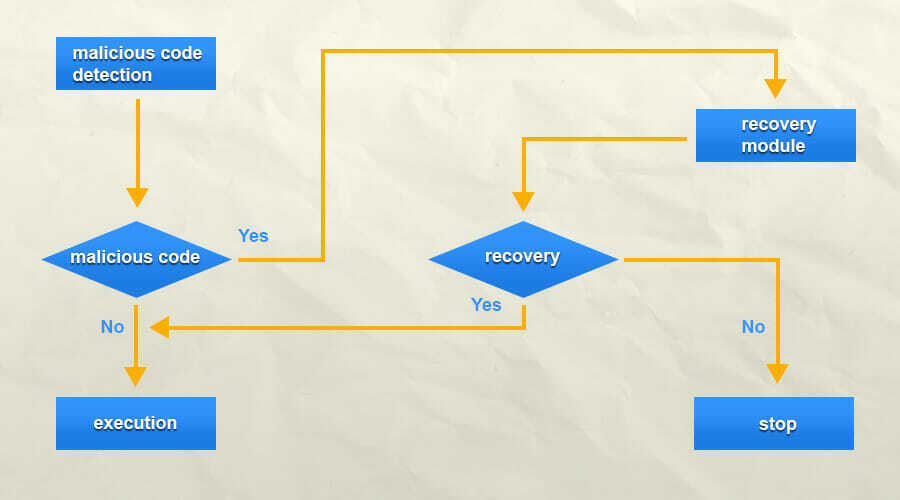
Tai leidžia tik patvirtintai programinei įrangai paleisti kompiuterį, taip užkertant kelią įkrovos įkrovikliams ir kitoms kenkėjiškoms programoms užkrėsti jūsų kompiuterį.
Norėdami sužinoti daugiau apie šią saugos parinktį, būtinai peržiūrėkite mūsų vadovą „Windows 11“ ir TPM Daugiau informacijos.
Kaip veikia fTPM?
fTPM yra AMD įrenginių kriptoprocesoriaus versija. Vietoj to, kad pagrindinėje plokštėje būtų atskiras lustas, ši funkcija įdiegta sistemos programinėje įrangoje.
Tai jokiu būdu neturi įtakos jūsų našumui ir veikia beveik identiškai, kaip ir tam skirtas lustas.
Tačiau kai kurie ekspertai mano, kad fTPM nėra toks saugus kaip aparatinės įrangos atitikmuo, tačiau daugumai vartotojų jis turėtų suteikti pakankamai apsaugos.
Kaip ASRock BIOS įjungti TPM?
1. ASRock pagrindinės plokštės su AMD CPU
- Kol jūsų kompiuteris paleidžiamas ir toliau spaudžia F2 norėdami pasiekti BIOS. Raktas gali skirtis priklausomai nuo modelio, todėl būtinai peržiūrėkite pagrindinės plokštės vadovą.
- Įvedę BIOS, eikite į Išplėstinis skirtukas.
- Pasirinkite CPU konfigūracija.
- Pasirinkite AMD fTPM jungiklis ir nustatykite AMD CPU fTPM.

- Eikite į Saugumas skirtuką.
- Nustatyti Saugus įkrovimas į Įjungtas. Jei negalite įjungti saugaus įkrovimo, nustatykite saugaus įkrovos režimą Standartinis ir bandykite dar kartą.
- Eiti į Išeiti ir pasirinkite Išsaugokite pakeitimus ir išeikite.
- Spustelėkite Taip patvirtinti.
Jei kyla problemų prisijungiant prie BIOS, būtinai peržiūrėkite mūsų vadovą kaip pakeisti BIOS nustatymus „Windows 11“. Daugiau informacijos.
2. ASRock pagrindinės plokštės su Intel CPU
- Įveskite BIOS paspausdami F2 įkrovos proceso metu.
- Eikite į Išplėstinis režimas.
- Dabar eikite į Saugumas skirtuką.
- Raskite „Intel Platform Trust“ technologija ir nustatykite Įgalinti.
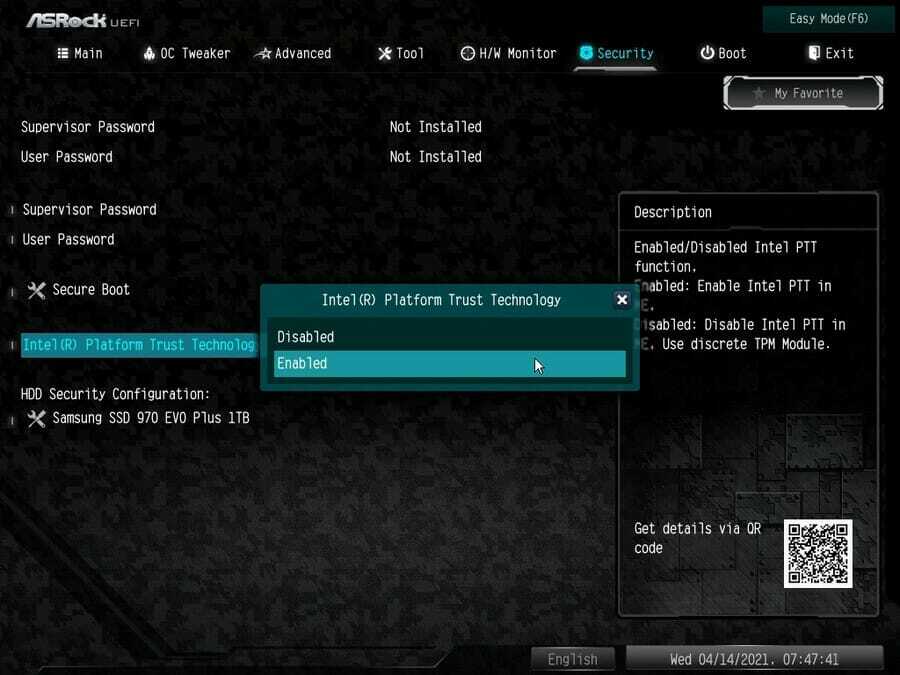
- Eiti į Išeiti ir pasirinkite Išsaugokite pakeitimus ir išeikite.
- Pasirinkite Taip patvirtinti.
Kaip patikrinti, ar TPM įjungtas?
- Paspauskite „Windows“ raktas + R Norėdami atidaryti dialogo langą Vykdyti.
- Įeikite tpm.msc ir paspauskite Įeikite.
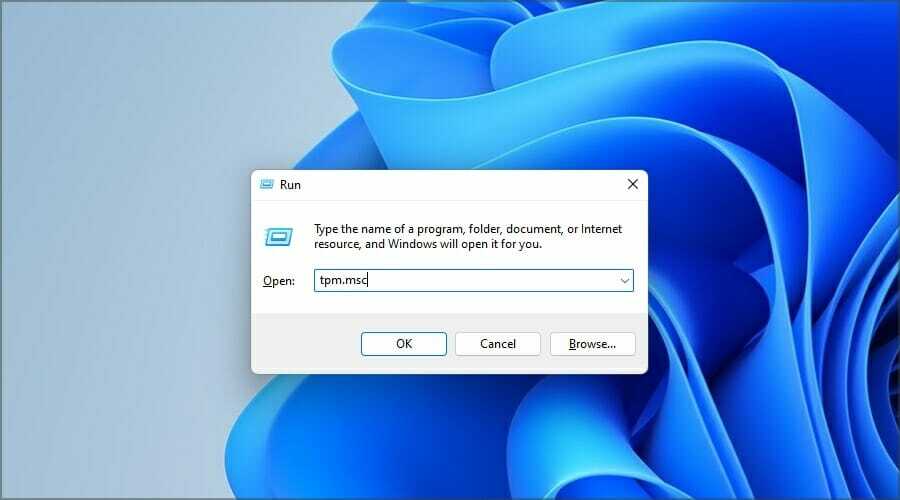
- Dabar turėtumėte pamatyti TPM būseną.

Ar galiu įdiegti „Windows 11“ be TPM?
Kad galėtumėte įdiegti „Windows 11“, jūsų įrenginys turi palaikyti šią funkciją, bet jūs neturite jos įjungti, jei nenorite.
Daugelis vartotojų pranešė TPM 2.0 klaidos kurie neleido jiems įdiegti operacinės sistemos. Taip yra todėl, kad neaptinkamas reikalingas saugos komponentas.
Yra būdas įdiegti „Windows 11“ be TPM, bet jei „Microsoft“ išspręs šį sprendimą, vienintelė išeitis būtų įsigyti aparatinę įrangą, atitinkančią saugos standartus.
„Windows 11“ daro viską, kad pagerintų vartotojų saugumą, ir tikimės, kad perskaičius šį straipsnį pavyko įjungti TPM ASRock pagrindinių plokščių BIOS.
Kaip matote, procesas yra gana paprastas ir, jei jūsų aparatinė įranga jį palaiko, turėtumėte jį įjungti per kelias minutes.
Kokios jūsų nuomonės apie šią funkciją? Ar naudojate jį savo kompiuteryje? Praneškite mums toliau pateiktame komentarų skyriuje.


